ما هي خدمات الكتب المسموعة؟
خدمات الكتب الصوتية عبارة عن منصات عبر الإنترنت تتيح للمستخدمين الوصول إلى الإصدارات الصوتية من الكتب والاستماع إليها. توفر هذه الخدمات طريقة سهلة لاستهلاك المحتوى ، حيث يمكن للمستخدمين الاستماع إلى الكتب أثناء السفر أو القيام بأنشطة أخرى. تقدم خدمات الكتب المسموعة عادةً مجموعة واسعة من العناوين ، من أفضل الكتب مبيعًا إلى الكلاسيكيات ، وغالبًا ما تحتوي على محتوى حصري غير متوفر في أي مكان آخر.
ما هي فوائد خدمات الكتب المسموعة؟
- الملاءمة: توفر تطبيقات Audiobook مساحة وتقليل الفوضى.
- تجربة استماع محسنة: تقدم العديد من الخدمات إشارات مرجعية ، والتحكم في السرعة ، ومؤقتات النوم ، والتي يمكن أن تعزز تجربة الاستماع.
- مجموعة كبيرة من العناوين: تقدم خدمات الكتب الصوتية مجموعة واسعة من العناوين ، من أفضل الكتب مبيعًا إلى الكلاسيكيات ، وغالبًا ما تحتوي على محتوى حصري غير متوفر في أي مكان آخر.
- ميسور التكلفة: تقدم بعض خدمات الكتب الصوتية وصولاً غير محدود مقابل رسوم شهرية ثابتة ، مما يجعلها طريقة ميسورة التكلفة لاستهلاك المحتوى.
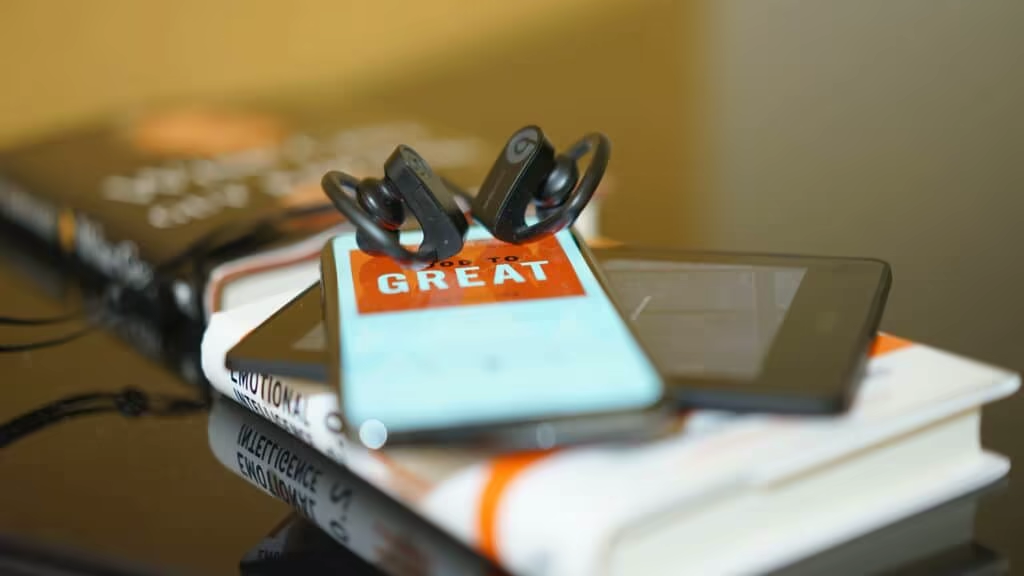
ما هي أفضل خدمات الكتب المسموعة؟
فيما يلي قائمة بأفضل خدمات الاشتراك في الكتب الصوتية وأفضل تطبيقات الكتب الصوتية. يمكن استخدام معظمها في iOS مثل iPhone وأجهزة Apple الأخرى و Android.
Audible
Audible هي خدمة كتب صوتية مملوكة لشركة Amazon تتيح للمستخدمين شراء الكتب الصوتية ودفقها وأشكال أخرى من محتوى الكلمات المنطوقة. بينما يمكن شراء الكتب الصوتية الفردية ، فإن معظم مستخدمي Audible لديهم عضوية ، وهناك خطتان رئيسيتان للاشتراك:
- Audible Plus: اشتراك شهري يوفر دفقًا واستماعًا غير محدود من كتالوج Audible Plus. لمعرفة العناوين المضمنة ، انتقل إلى Amazon وابحث عن كتالوج Amazon’s Audible Plus.
- Audible Premium Plus: يتضمن كل شيء في Audible Plus ، بالإضافة إلى 1 أو 2 من الأرصدة الشهرية لاسترداد أي عنوان في كتالوج خطة Premium. يوفر الوصول إلى الكتب الصوتية غير محدودة.
الايجابيات:
- تتضمن النسخة التجريبية المجانية لمدة 30 يومًا عنوانًا مميزًا واحدًا وإمكانية الوصول إلى كتالوج Audible Plus.
- مجموعة كبيرة ، هناك أكثر من 400000 عنوان في الكتالوج.
- حصريًا على النسخ الأصلية المسموعة والمراجعات المسموعة.
- التكامل مع Alexa و Kindle.
سلبيات:
- يقتصر على الكتب الموجودة في المجال العام.
Audiobooks.com
يشبه موقع Audibooks.com خدمة الكتب الصوتية المسموعة في تلك الكتب الصوتية ويمكن شراء الأشكال الأخرى لمحتوى الكلمات المنطوقة واحدة تلو الأخرى أو عن طريق العضوية.
الايجابيات:
- تتضمن النسخة التجريبية المجانية التي تبلغ مدتها 30 يومًا 3 كتب صوتية (عنوان واحد مميز واثنان من عناوين الشخصيات المهمة).
- مكتبة واسعة ، كتالوج يضم أكثر من 300000 عنوان.
- ألقاب جديدة قادمة
- الاستماع غير المحدود مع نوادي الكتب المسموعة.
- تتضمن العضوية لقبًا واحدًا لكبار الشخصيات كل شهر.
سلبيات:
- قد لا يكون لاختيار VIP دائمًا أي شيء يهمك.
- هناك خيارات أرخص.
Blinkist
Blinkist هي خدمة احترافية لملخص الكتب تختصر الأفكار الرئيسية للكتب غير الخيالية والبودكاست في شرح مدته 15 دقيقة (“ومضات”) يمكن قراءتها أو الاستماع إليها.
الايجابيات:
- نسخة تجريبية مجانية لمدة 7 أيام وخصم 20٪ على عامك الأول.
- مجموعة رائعة ، كتالوج يضم أكثر من 5000 عنوان.
- احصل على الأفكار الرئيسية من أكثر الكتب مبيعًا غير الخيالية في وقت أقل.
- التكامل أوقد.
سلبيات:
- تتم كتابة الومضات في المنزل ولا تحتوي على محتوى فعلي من أي من الكتب بخلاف اقتباس السحب العرضي.
Chirp Books
Chirp هي خدمة كتب صوتية تقدم خصومات محدودة الوقت على الكتب الصوتية الشهيرة دون الحاجة إلى اشتراك شهري. لمعرفة المزيد حول كتب Chirp الصوتية ، اقرأ مراجعتنا.
الايجابيات:
- تنزيل الكتب الصوتية الرخيصة مع توفير يصل إلى 95٪ من السعر العادي.
- لا توجد رسوم اشتراك شهرية.
سلبيات:
- خيارات تسعير محدودة – إذا كان هناك عنوان محدد تريده ليس معروضًا للبيع ، فمن المحتمل أن تكون التكلفة أرخص على خدمة أخرى.
- متوفر حاليًا في الولايات المتحدة وكندا فقط.
Downpour
تقدم Blackstone Audio ، وهي واحدة من أكبر ناشري الكتب الصوتية المستقلة في الولايات المتحدة ، خدمة Downpour كخدمة للكتب الصوتية. يوفر Downpour اقتراح عضوية مشابهًا جدًا لـ Audible من حيث أنك تدفع رسومًا شهرية وتتلقى رصيدًا للدفع مقابل أي كتاب صوتي في مكتبته.
الايجابيات:
- يتضمن الإصدار التجريبي المجاني لمدة 30 يومًا رصيدًا واحدًا مجانيًا.
- سعر الاشتراك الشهري أرخص من معظم المنافسين.
- مكتبة كتب صوتية وكتب مجانية خالية من إدارة الحقوق الرقمية.
- القدرة على استئجار الكتب الصوتية بسعر مخفض.
سلبيات:
- خيار التأجير غير متاح لجميع العناوين.
- هناك بديل واحد أرخص للاشتراك الشهري.
Kobo
Kobo (الجناس الناقص لكلمة “كتاب”) هو كتاب صوتي ، وكتاب إلكتروني ، وقارئ ، وتاجر تجزئة لأجهزة الكمبيوتر اللوحية. تسمح لك بشراء الكتب الصوتية بشكل فردي أو كجزء من اشتراك.
الايجابيات:
- يتضمن الإصدار التجريبي المجاني لمدة 30 يومًا كتابًا صوتيًا مجانيًا واحدًا.
- أقل سعر اشتراك شهري لأهم خدمات الكتب الصوتية.
- التكامل مع قراء Kobo .
- يكسب الأعضاء نقاط Kobo Super Points.
سلبيات:
- الكتب المسموعة متاحة فقط للعملاء في كندا ونيويورك والمملكة المتحدة وأستراليا ونيوزيلندا.
Scribd
Scribd هي خدمة اشتراك تتيح للأعضاء الوصول إلى الملايين من الكتب الصوتية والكتب الإلكترونية والمجلات والكتب المصورة ومقاطع الموسيقى المختارة.
الايجابيات:
- يوجد أكثر من 200000 كتاب صوتي في الكتالوج.
- الكتب الإلكترونية والمجلات والكتب المصورة والموسيقى الورقية هي أمثلة على الوسائط الرقمية.
سلبيات:
- قد تخضع بعض العناوين للقيود.
Libby
باستخدام بطاقة المكتبة ، يمكنك استعارة الكتب الصوتية من Libby ، مما يجعلها طريقة رائعة للاستماع إلى الكتب الصوتية مجانًا. سيتم تحديد مدى توفر عناوين معينة من خلال عوامل مثل حجم مكتبتك وشعبية العنوان وعدد الكتب الصوتية الموجودة في المخزون.
الايجابيات:
- كتب صوتية مجانية
سلبيات:
- قد لا تكون عناوين الكتب المسموعة متاحة أو لديها فترة انتظار حتى تصبح (خاصة إذا كان العنوان إصدارًا جديدًا أو أحدث الكتب مبيعًا).
Libro.fm
يتيح لك Lİbro.fm شراء الكتب الصوتية مباشرة من مكتبتك المحلية. ستختار المكتبة المستقلة التي تريد دعمها في عمليات الشراء المستقبلية كجزء من عملية التسجيل ، وستقوم بتقسيم الأرباح مع هذه المكتبة.
الايجابيات:
- حساب مجاني وكتاب صوتي مجاني عند التسجيل في عضوية Libro.fm.
- كتالوج أكثر من 250000 عنوان بما في ذلك العناوين الواقعية.
- ادعم مكتبتك المحلية حيث يقسم Libro.fm أرباحه مع مكتبة مستقلة من اختيارك.
- تمنحك الكتب الصوتية الخالية من إدارة الحقوق الرقمية (DRM) حرية الاستماع إلى كتابك الصوتي على أي جهاز.
سلبيات:
- العضويات الشهرية متاحة حاليًا للعملاء في الولايات المتحدة وكندا فقط. يمكن للمستمعين الدوليين شراء الكتب الصوتية حسب الطلب وشراء عضويات الهدايا.
Hoopla
Hoopla هي عبارة عن منصة وسائط رقمية توفر الوصول ليس فقط إلى الكتب الصوتية ولكن أيضًا إلى الأفلام والبرامج التلفزيونية والموسيقى والكتب الإلكترونية. إنه متاح من خلال المكتبات العامة ، مما يعني أنه يمكن للمستخدمين الوصول إلى المحتوى مجانًا باستخدام بطاقة المكتبة الخاصة بهم. يحتوي Hoopla على مجموعة أصغر من الكتب الصوتية مقارنة بالخدمات الأخرى ، ولكنه خيار ممتاز للمستخدمين المهتمين بالميزانية أو أولئك الذين يفضلون دعم مكتبتهم المحلية.
الايجابيات:
- حرية الوصول من خلال المكتبات العامة ببطاقة المكتبة
- لا فترة انتظار للألقاب الشعبية
- تطبيق وواجهة سهلة الاستخدام
- يمكن استخدامها على أجهزة متعددة
سلبيات:
- مجموعة أصغر من الكتب الصوتية مقارنة ببعض الخدمات الأخرى
- يقتصر على المستخدمين الذين لديهم بطاقة مكتبة من مكتبة مشاركة
- قد تكون جودة الصوت غير متسقة حسب العنوان والجهاز المستخدم





 دبي، الإمارات العربية المتحدة
دبي، الإمارات العربية المتحدة 